最近我维护的某内网网站,已经吃了 20 个 T 的资源,现在面临存储不够的问题。好在上个学期老师又给了我们 20 个 T 的存储,现在是时候挂载到服务器上了,这篇文章则记录了我挂载的过程。
我们的站点,存在着多个安装在 ESXI 系统中的虚拟机作为文件服务器,现在对其中一个进行硬盘的扩容。
一、编辑虚拟机配置、选择添加硬件
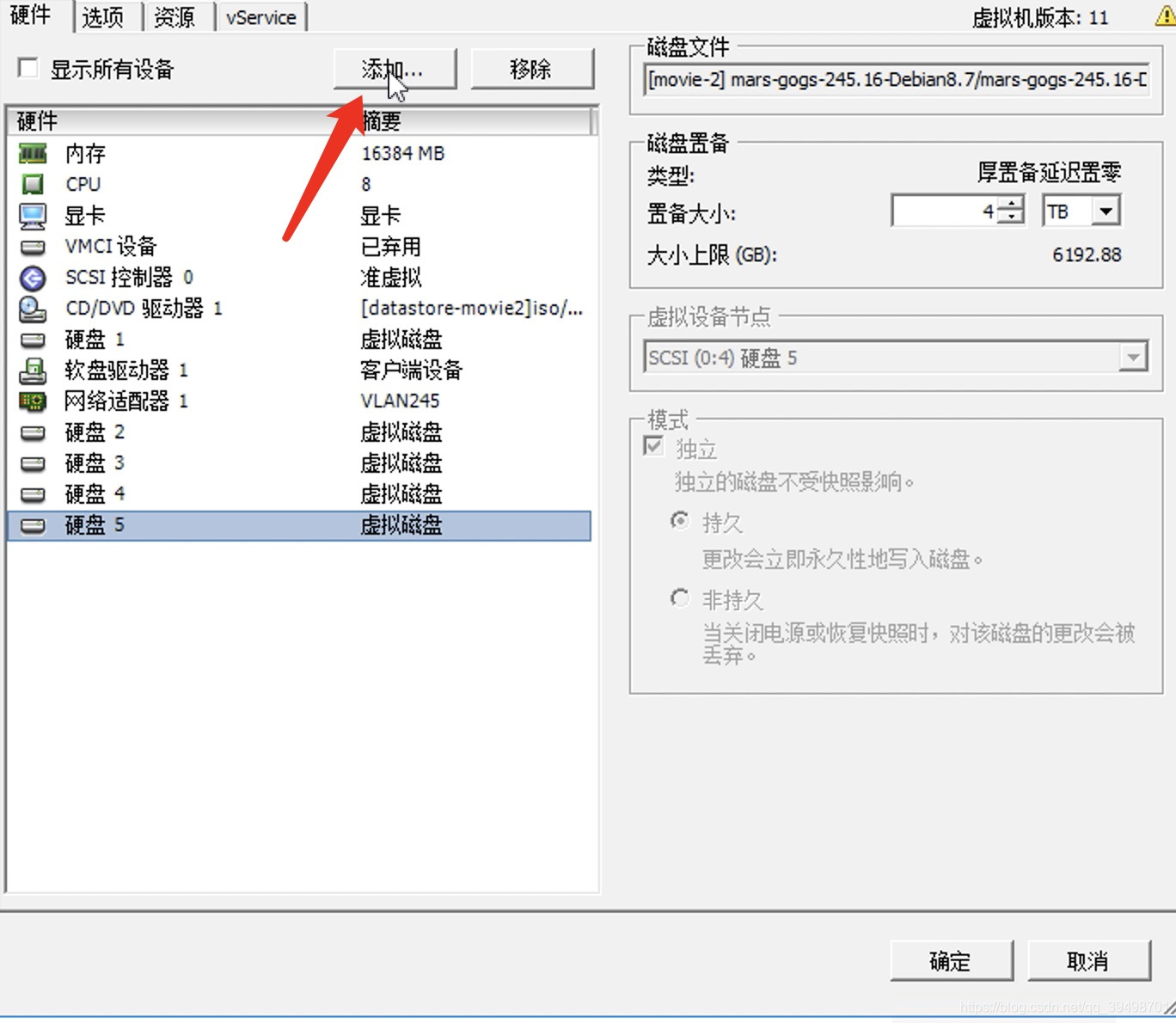
二、类型选择硬盘

三、选择创建新的虚拟磁盘
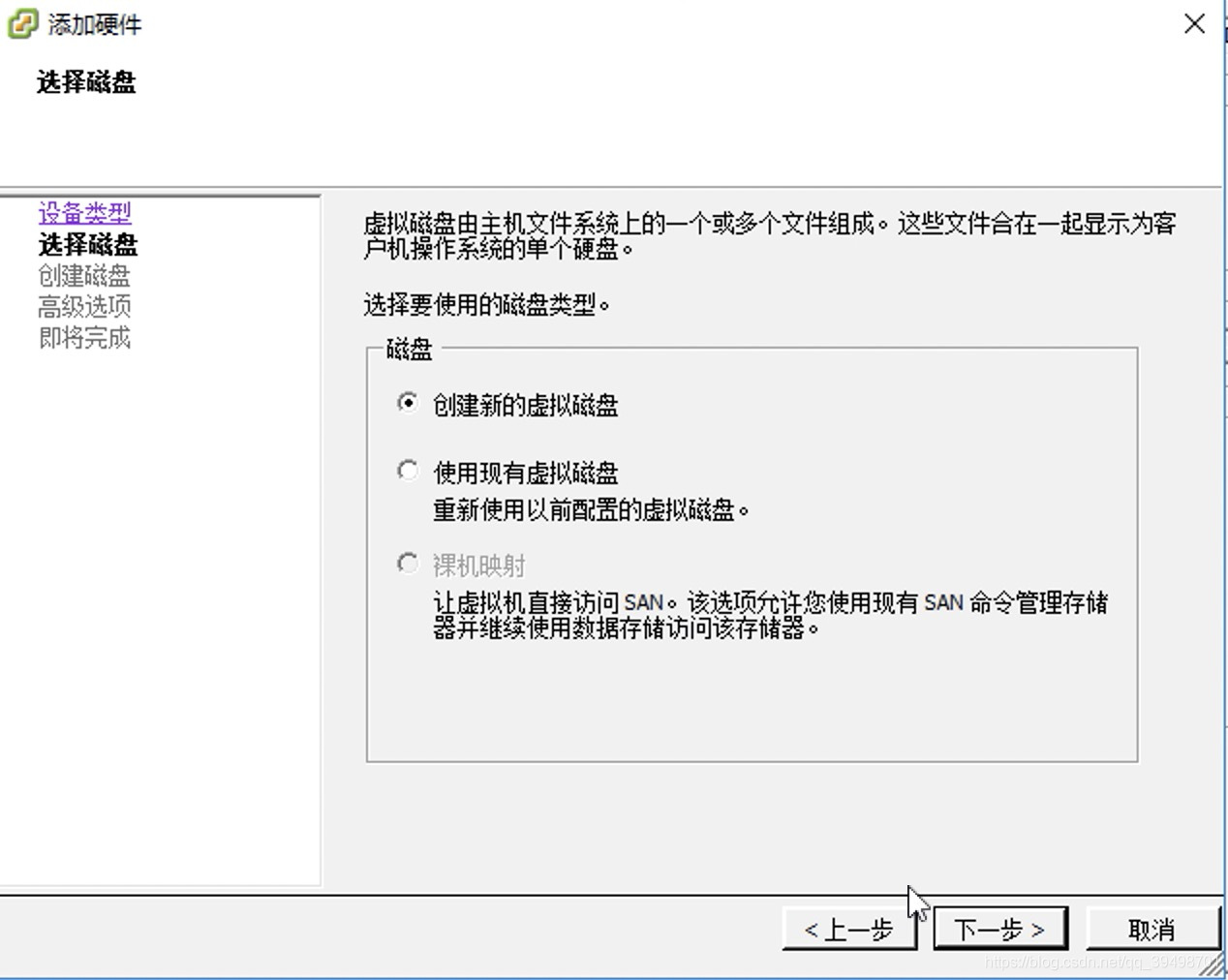
四、配置磁盘容量等信息
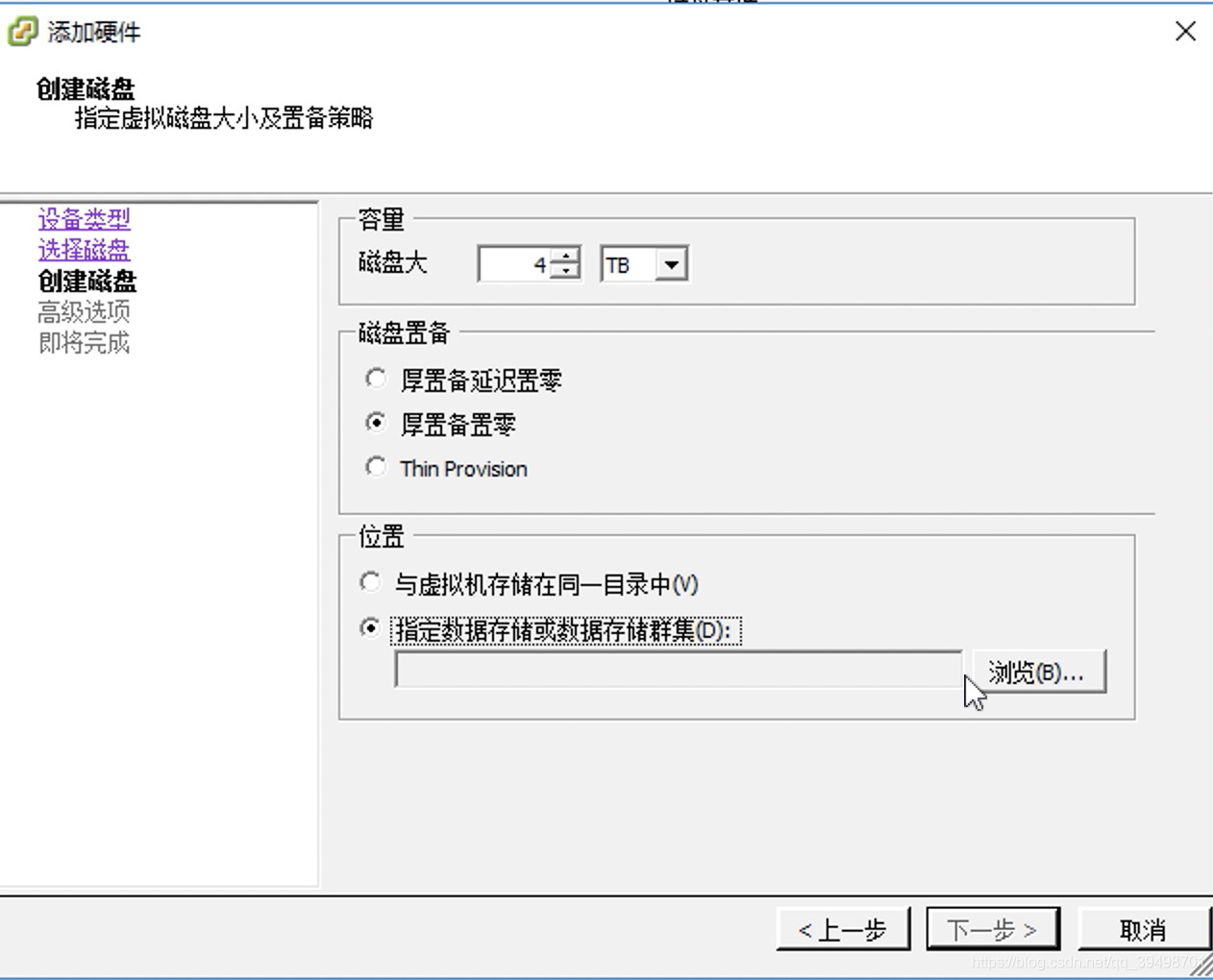
磁盘置备选项说明:
- 置备延迟置零(zeroed thick):以默认的厚格式创建虚拟磁盘。创建过程中为虚拟磁盘分配所需空间。创建时不会擦除物理设备上保留的任何数据,但是以后从虚拟机首次执行写操作时会按需要将其置零。也就是说立刻分配指定大小的空间,空间内数据暂时不清空,以后按需清空。
- 厚置备置零(eager zeroed thick):创建支持群集功能(如 Fault Tolerance)的厚磁盘。在创建时为虚拟磁盘分配所需的空间。与平面格式相反,在创建过程中会将物理设备上保留的数据置零。创建这种格式的磁盘所需的时间可能会比创建其他类型的磁盘长。也就是说立刻分配指定大小的空间,并将该空间内所有数据清空。
- 精简置备(Thin):使用精简置备格式。最初,精简置备的磁盘只使用该磁盘最初所需要的数据存储空间。如果以后精简磁盘需要更多空间,则它可以增长到为其分配的最大容量。也就是说是为该磁盘文件指定增长的最大空间,需要增长的时候检查是否超过限额。
指定数据存储或者数据存储集群、浏览的时候选择空间足够的存储
五、配置高级选项

虚拟设备节点用默认的就好
因为我这里存的文件是要长久保存的,所以独立模式的持久选项勾选上。
六、回顾配置、完成
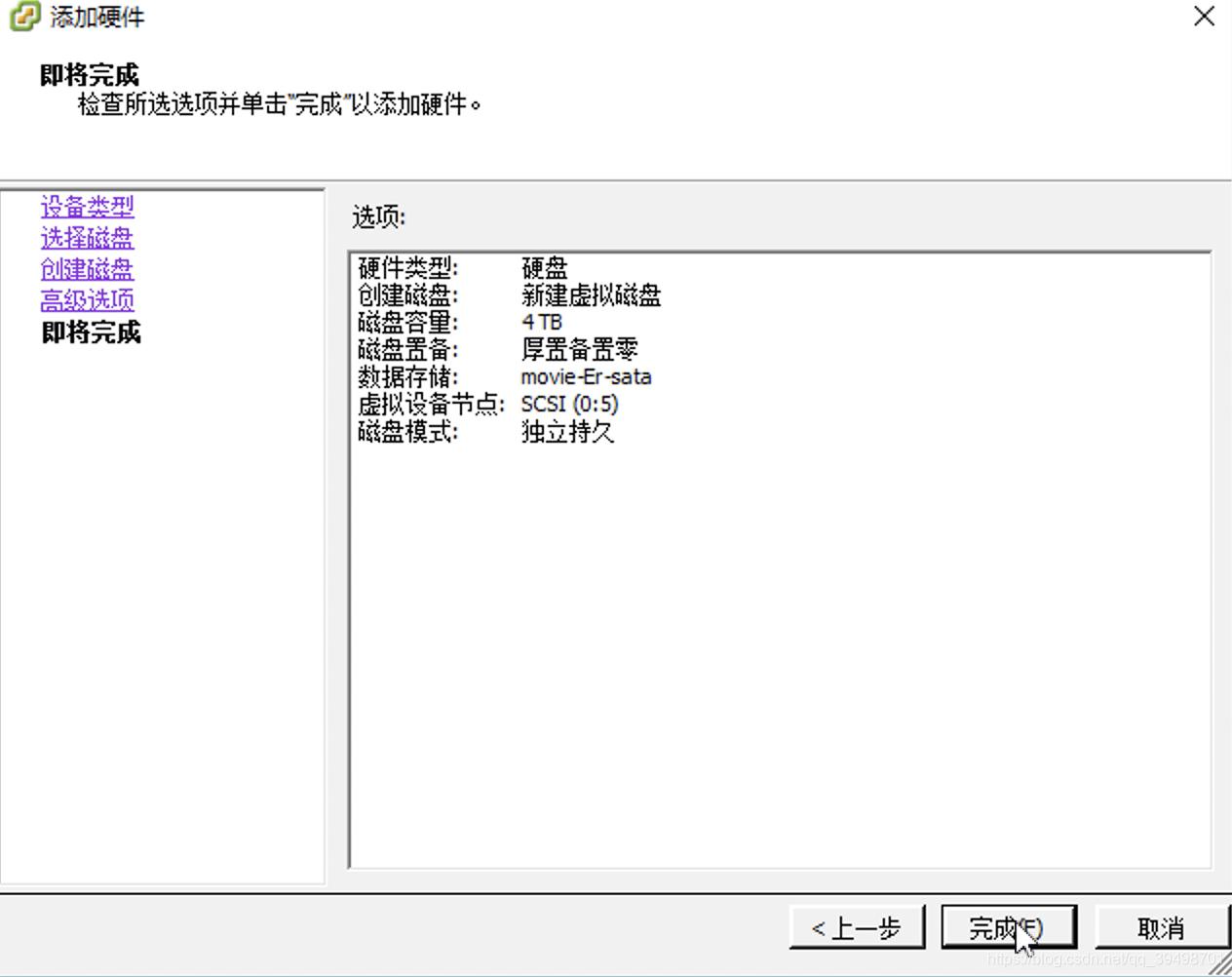
然后 vsphere 的任务台就会开始格式化挂载的硬盘空间,由于我这里要挂载的是 4TB 的硬盘,所以花了半小时左右的时间。
七、在虚拟机里查看挂载的硬盘情况
1 | |
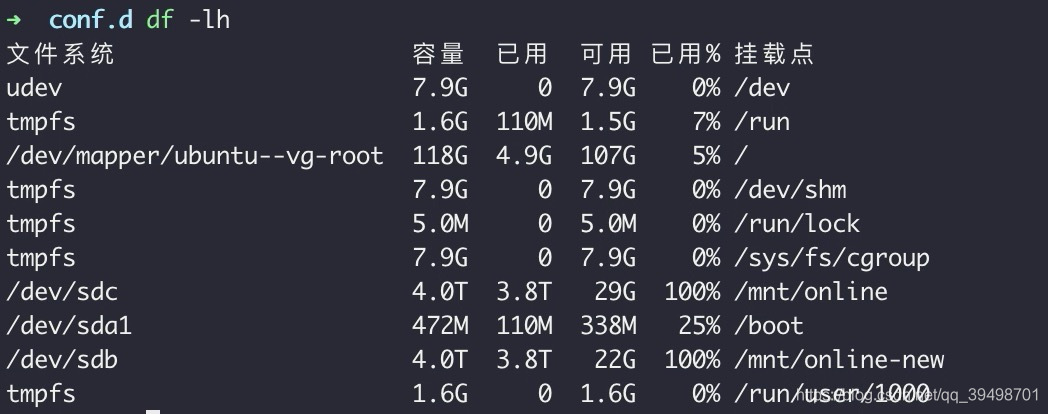
1 | |
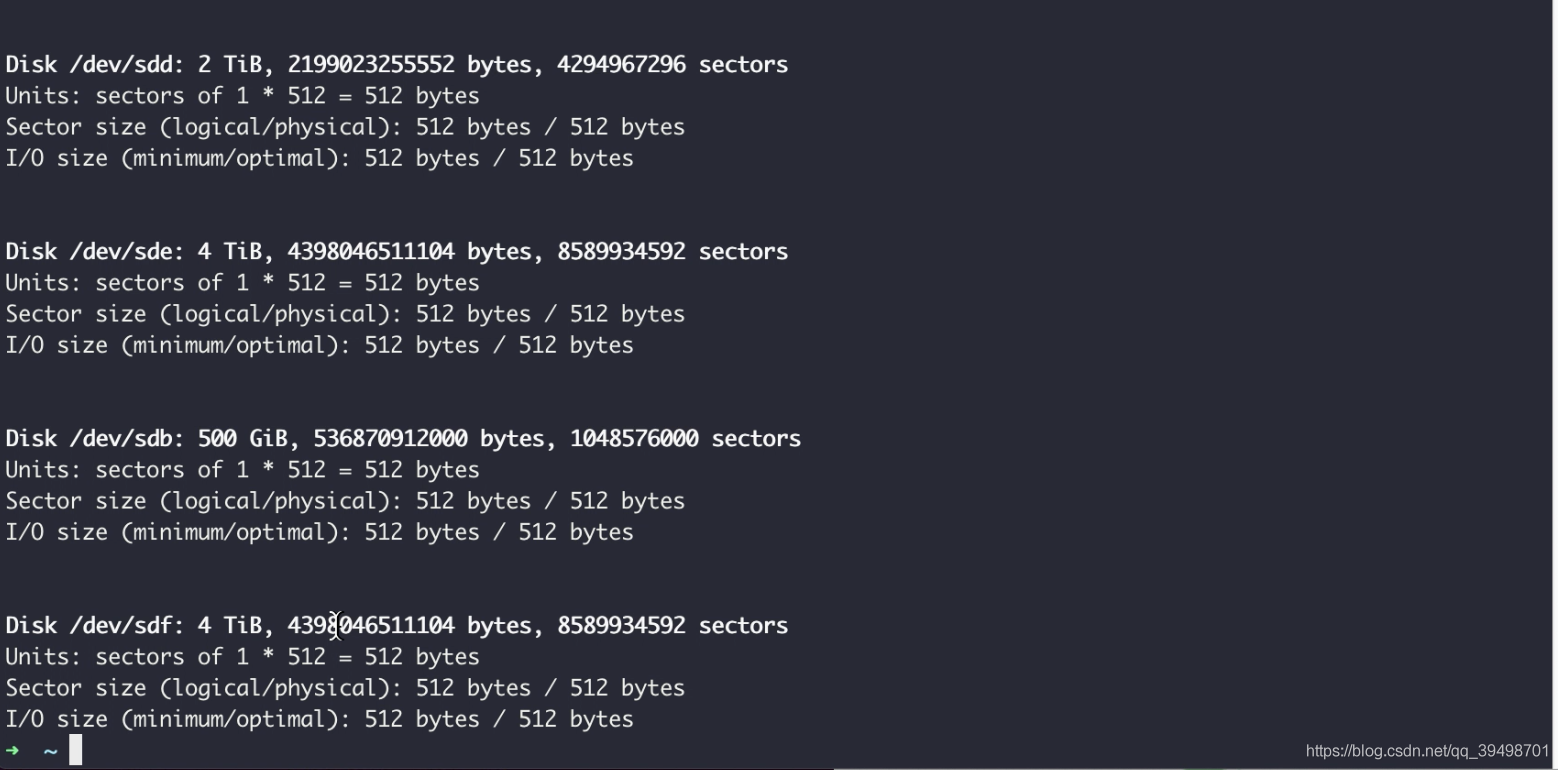
可以看到 sdf 没有被挂载,并且大小与我们刚才一致、其实为了稳妥起见,我还特地去/dev/下面看了 sdf 的创建时间,不过忘了截图了。总之,我们要将 sdf 挂载到我们需要的目录下。
八、新建目录用于挂载
1 | |
九、格式化磁盘,挂载到目录
如果你希望将你心挂载的磁盘进行分区,那么你可能要先进行分区的操作。有关操作可以百度,我这里直接将整个 4TB 的硬盘格式化了。
1 | |
也正是由于 ext4 格式、导致最大只能挂在 4TB 的硬盘,不过这足够大了。
格式化的速度很快,然后将格式化过的磁盘挂载目录就好了:
1 | |
十、配置系统启动的时候自动挂载
1 | |
在最后一行插入
1 | |
然后退出 vim,如果你不知道怎么退出,按 esc,然后按住 shift 不放手,按两下 z,松开 shift。
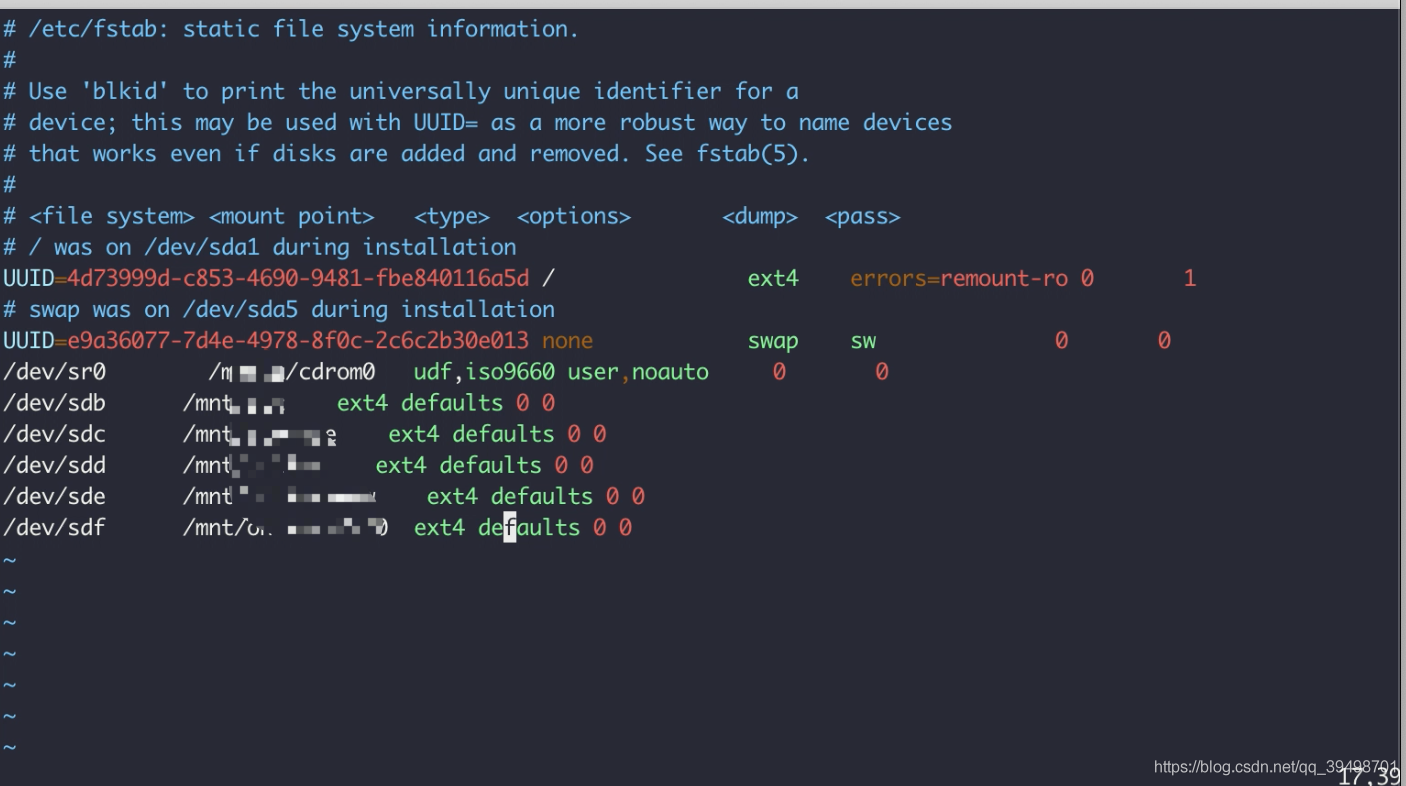
挂载完成!
Comments